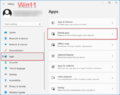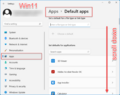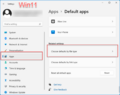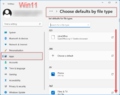Videoer/Tildel filer til LibreOffice
TDF LibreOffice Document Liberation Project Community Blogs Weblate Nextcloud Redmine Ask LibreOffice Donate
Forord
Videoen "Datei öffnen mit LibreOffice" ( "Åbn fil med LibreOffice") har links til denne side, som indeholder yderligere information og detaljer.
Denne video viser, hvordan filer kan åbnes med LibreOffice og hvordan filer under Windows 10 / 11 kan tilknyttes LibreOffice som standard.
Link til videoen
Link til videoen (på tysk DE):
Datei öffnen mit LibreOffice / Åbn et fil med LibreOffice
Åbn en fil med LibreOffice

I Stifinder skal du vælge fanen "Vis".
Sæt et flueben ud for "Filnavneudvidelser" WIN11 / WIN10.
Tjek tilknytningen i Stifinden
I Stifinder WIN11 / Stifinder WIN10 (også kaldet "Windows Stifinder") kan man se om filerne, f.eks. "doc", "docx", "odt" og "ott" er som standard tildelt LibreOffice på Windows.
Fil-ikonerne vil så passe sammen med LibreOffices fil-ikoner.
Åbn filer
Disse filer kan så åbnes i Fil-Explorer ved at dobbeltklikke.
Alternativt åbn Writer.
Med "Åbn"-ikonet ![]() , åbner du den ønskede fil.
, åbner du den ønskede fil.
Hvis filerne imidlertid er tilknyttet andre programmer, kan filen kun åbnes gennem det åbnedes LibreOffice-program.
Tilknyt igen filerne til LibreOffice som standard
I fil-exploreren kan vil igen tilknytte filerne til programmen LibreOffice.
Vi højreklikker på en fil og vælger "Åbn med" og "Vælg en anden app".
Klik på "Vælg en app på din pc" og vælg "LibreOffice Writer".
Nu klikker du på Altidb.
Filnavnene der er:
| LibreOffice | soffice.exe |
| Writer | swriter.exe |
| Calc | scalc.exe |
| Impress | simpress.exe |
| Draw | sdraw.exe |
| Math | smath.exe |
| Base | sbase.exe |
Vi lukker LibreOffice igen.
Filtypen ".doc" (eller ".odt" afhængig af hvad der blev valgt) er nu tildelt LibreOffice igen.
Tildel filer i Windows-indstillingerne
I Windows-indstillingerne kan du indstille standardapps eller vælge standardapps efter filtype (Win10) .
Indstillinger efter filtype - Windows 11:
-
Indstillinger-Apps
-
Apps-Standard apps 01
-
Apps-Standard apps 02
-
Apps-Vælg standardindstillinger efter filtype
Se også: Ændring af standardprogrammer i Windows 10
Flere oplysninger
Dokumentation / Manualer
Her finder du dokumentationen / manualer:
Engelsk dokumentation / manualer
Nogen spørgsmål?
Ved spørgsmål om dette emne gå til:
Engager dig
Slut dig til os i dag og hjælp os med at gøre det endnu bedre!
Donér
LibreOffice er Fri software og stilles gratis til rådighed.
Din donation, som er komplet frivillig, understøtter vort verdensomspændende fællesskab.
Hvis du kan lide softwaren, overvej venligst en donation.